Vous souhaitez télécharger un Prezi au format PDF pour un accès hors ligne ou un partage facile ? Convertir votre Prezi en PDF vous permet de conserver son contenu dans un format statique, idéal pour l'impression ou la distribution. Dans cet article, nous vous expliquerons comment télécharger votre propre Prezi ou celui d'un tiers au format PDF. De plus, nous vous montrerons comment améliorer votre PDF avec des outils d'édition comme UPDF, afin d'obtenir un meilleur contrôle de votre document. Poursuivez votre lecture pour découvrir comment maximiser l'utilisation de vos présentations Prezi !
Partie 1. Est-il possible de télécharger un Prezi au format PDF ?
Oui, il est possible de télécharger une présentation Prezi au format PDF. Prezi propose cette fonctionnalité via ses options d'exportation, vous permettant de convertir votre présentation en PDF. C'est particulièrement utile lorsque vous avez besoin d'une version statique de votre présentation dynamique, ce qui facilite son partage, son impression ou sa consultation hors ligne. Cependant, bien que la fonction d'exportation soit pratique, le PDF obtenu peut manquer de la flexibilité et de l'interactivité qui caractérisent Prezi.
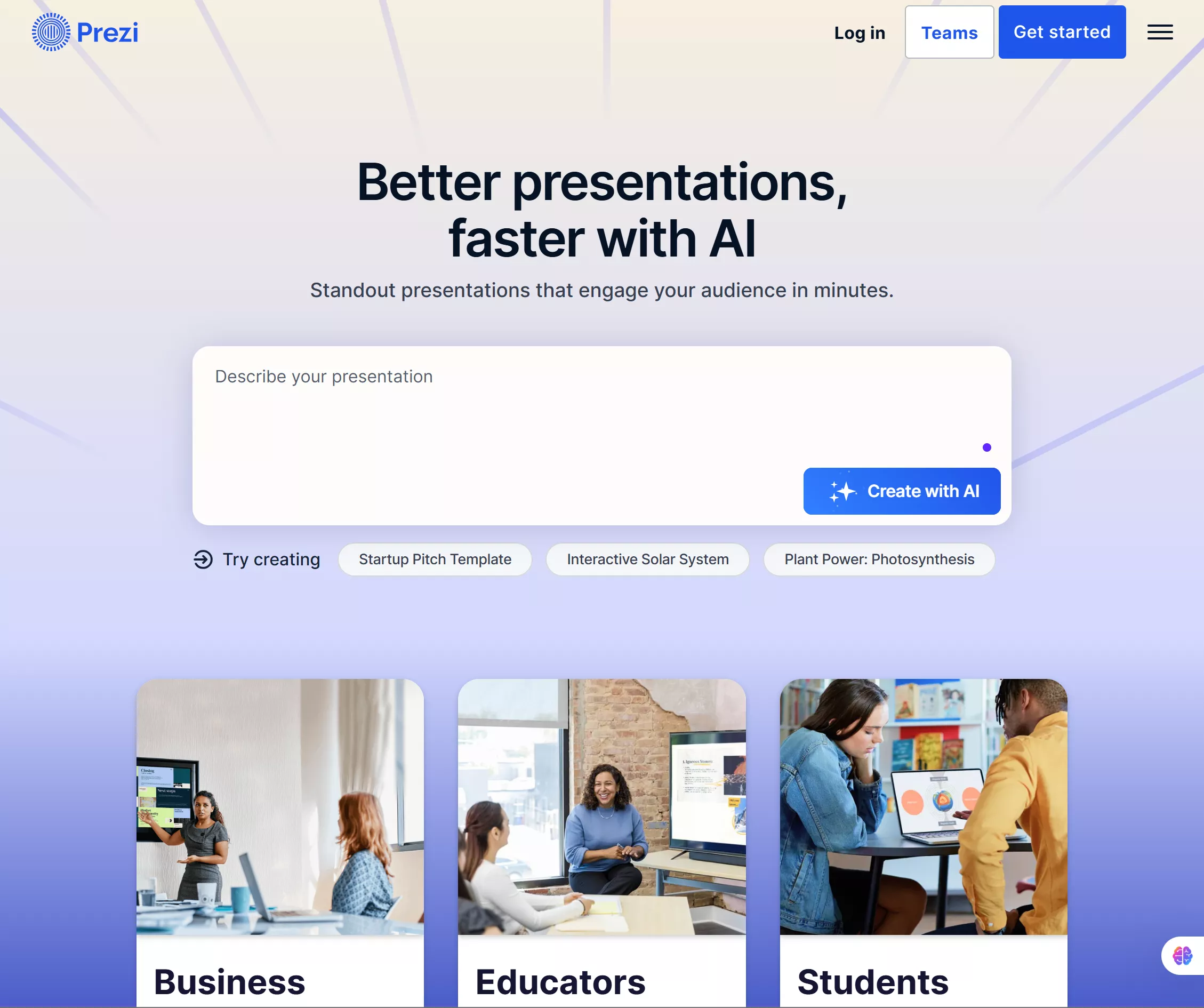
Pour ceux qui souhaitent améliorer ou modifier leur PDF Prezi exporté, utiliser un outil polyvalent comme UPDF peut faire toute la différence. UPDF est un puissant éditeur PDF qui vous permet de modifier, d'annoter et même de créer des diaporamas PDF. Après avoir téléchargé votre Prezi au format PDF, vous pouvez utiliser UPDF pour peaufiner le document : ajouter des notes, réorganiser les diapositives ou personnaliser la mise en page selon vos besoins. UPDF offre également une interface intuitive, permettant à chacun de gérer et de présenter facilement des PDF de manière professionnelle.
Si vous souhaitez plus de contrôle sur vos présentations PDF ou avez besoin d'un éditeur convivial, essayez UPDF dès aujourd'hui pour améliorer vos exportations Prezi et créer des diaporamas PDF attrayants !
Windows • macOS • iOS • Android 100% sécurisé
Partie 2. Comment télécharger un Prezi au format PDF
Télécharger votre présentation Prezi au format PDF vous permet de disposer d'une version portable et partageable de votre travail, consultable hors ligne. Que vous prépariez une réunion ou que vous ayez besoin d'un format imprimable, cette fonctionnalité est pratique. Voici comment télécharger votre présentation Prezi au format PDF.
Étapes pour télécharger votre Prezi au format PDF
Avant de commencer, connectez-vous à votre compte Prezi et assurez-vous d'avoir accès à la présentation que vous souhaitez télécharger. Vérifiez également qu'un lecteur PDF est installé dans votre navigateur, nécessaire pour l'exportation.
Étape 1. Depuis votre tableau de bord Prezi, localisez la présentation à télécharger. Cliquez sur les trois points (...) situés sur la miniature de la présentation.
Étape 2. Dans le menu déroulant qui s'affiche, sélectionnez « Exporter au format PDF ».
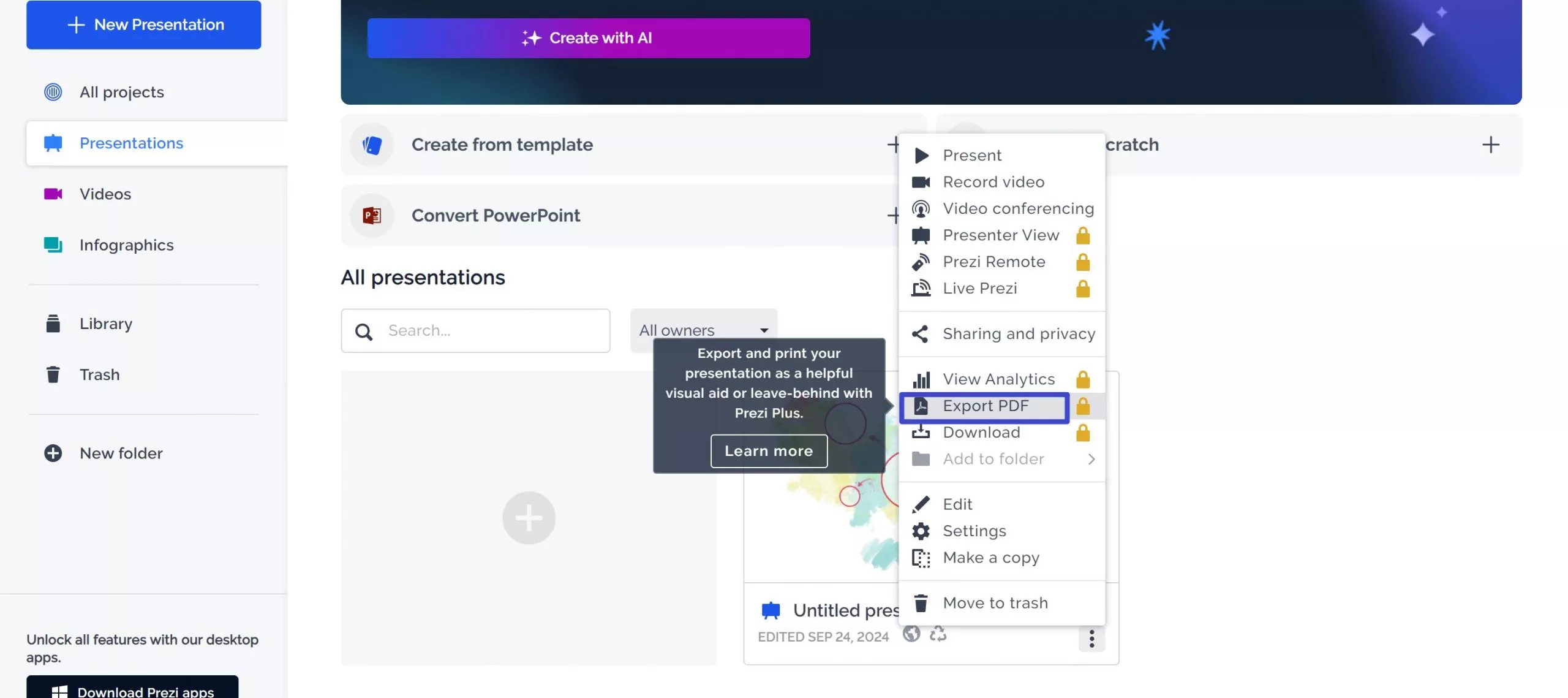
Étape 3. Une fenêtre contextuelle apparaîtra. Cliquez sur « Démarrer l'exportation » pour commencer la conversion de votre présentation au format PDF.
Étape 4. Une fois le chargement du PDF terminé, cliquez sur « Enregistrer le PDF » pour le télécharger et l'ouvrir. Vous pourrez ensuite le consulter, l'imprimer ou le partager selon vos besoins.
Ce processus est simple et vous permet de transformer rapidement votre présentation Prezi en un document PDF professionnel.
Comment télécharger le Prezi de quelqu'un d'autre au format PDF
Si vous souhaitez télécharger le fichier Prezi d'un autre utilisateur au format PDF, la procédure est légèrement différente de celle du téléchargement de votre propre projet. Prezi permet aux utilisateurs de partager leurs créations, mais ils doivent activer l'option permettant aux autres d'en faire des copies. Avant de continuer, assurez-vous que le propriétaire a autorisé cette fonctionnalité.
Étape 1 : Accédez au projet Prezi Design que vous souhaitez télécharger. Il devrait se trouver sur la page d'affichage de la présentation.
Étape 2 : Allez en bas de la page web et cliquez sur « Créer une copie ». Cela créera une copie du projet et l'ouvrira dans l'éditeur Prezi Design, où vous pourrez effectuer des modifications si nécessaire.
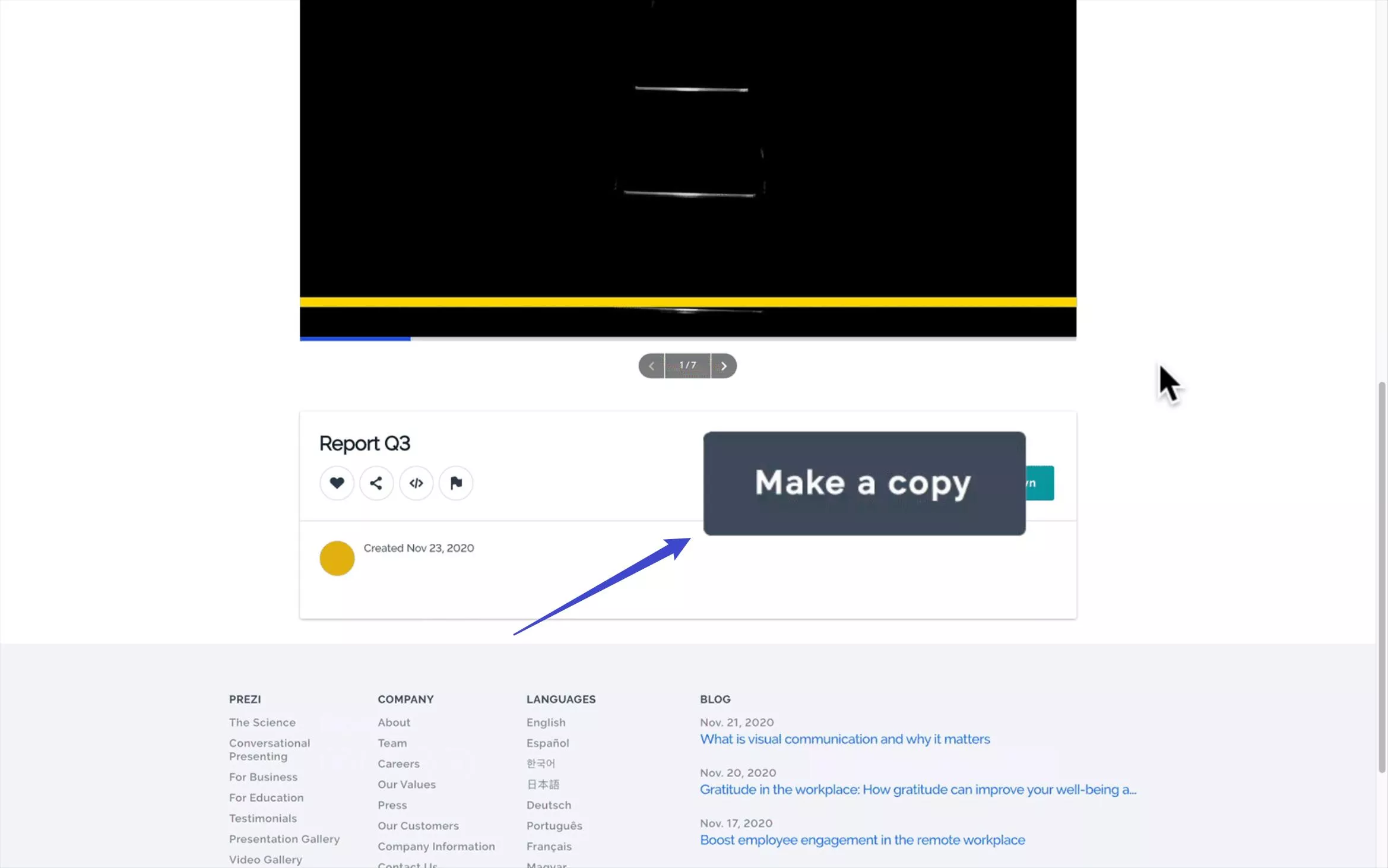
Étape 3 : Si l'option de copie n'est pas disponible, il est possible que le propriétaire l'ait désactivée. Dans ce cas, vous devrez contacter le propriétaire de la présentation et lui demander d'activer l'option de téléchargement.
Une fois que vous avez fait une copie, suivez les étapes pour exporter votre Prezi au format PDF comme indiqué dans la section précédente.
Partie 3 : Comment réinsérer des éléments interactifs avec UPDF
Lors de l'exportation de Prezi au format PDF, il est important de noter que tous les éléments dynamiques seront définitivement perdus lors de la conversion. Cela inclut les transitions animées créant un flux visuel entre les sujets, les hyperliens permettant une navigation non linéaire entre les sections de contenu, les fichiers multimédias intégrés tels que la musique de fond et les vidéos explicatives, ainsi que la fonctionnalité de zoom interactif emblématique de Prezi, qui permet au public d'explorer les détails à la demande.
Cependant, UPDF permet de réinsérer trois principaux types d'éléments interactifs : les hyperliens, les éléments multimédias et les boutons interactifs. Suivez les étapes ci-dessous :
1. Ajouter un lien
Démarrez UPDF sur votre appareil.
Windows • macOS • iOS • Android 100% sécurisé
Pour ajouter un lien, cliquez sur l'onglet « Modifier le PDF » dans la colonne de gauche. Sélectionnez ensuite l'option « Lien » en haut, puis cliquez n'importe où sur le PDF pour insérer le lien.

Vous pouvez sélectionner l'option « Lien vers le Web » ou « Lien vers la page » selon vos besoins. Si vous choisissez « Lien vers le Web », indiquez l'URL correspondante. Pour l'option « Lien vers la page », spécifiez le numéro de la page du PDF à laquelle vous souhaitez créer le lien.
2. Intégrer du multimédia
Suivez les étapes pour ajouter une pièce jointe au PDF sous Windows :
Accédez à l'UPDF et choisissez le bouton « Ouvrir un fichier » pour importer le PDF requis.
Ensuite, accédez au mode « Commentaire ». Cliquez sur le bouton « Joindre un fichier ». Lorsque les options avancées s'affichent, maintenez l’icône « Pièce jointe ». Choisissez la « Couleur » et l’« Opacité » selon vos besoins, puis cliquez sur la zone du PDF où vous souhaitez ajouter la pièce jointe.

3. Ajouter des boutons interactifs
Cliquez sur le bouton « Préparer le formulaire » dans le volet de gauche pour accéder aux fonctionnalités d'édition. Sélectionnez « Bouton », puis cliquez dans le formulaire à l’endroit souhaité pour y ajouter un bouton.
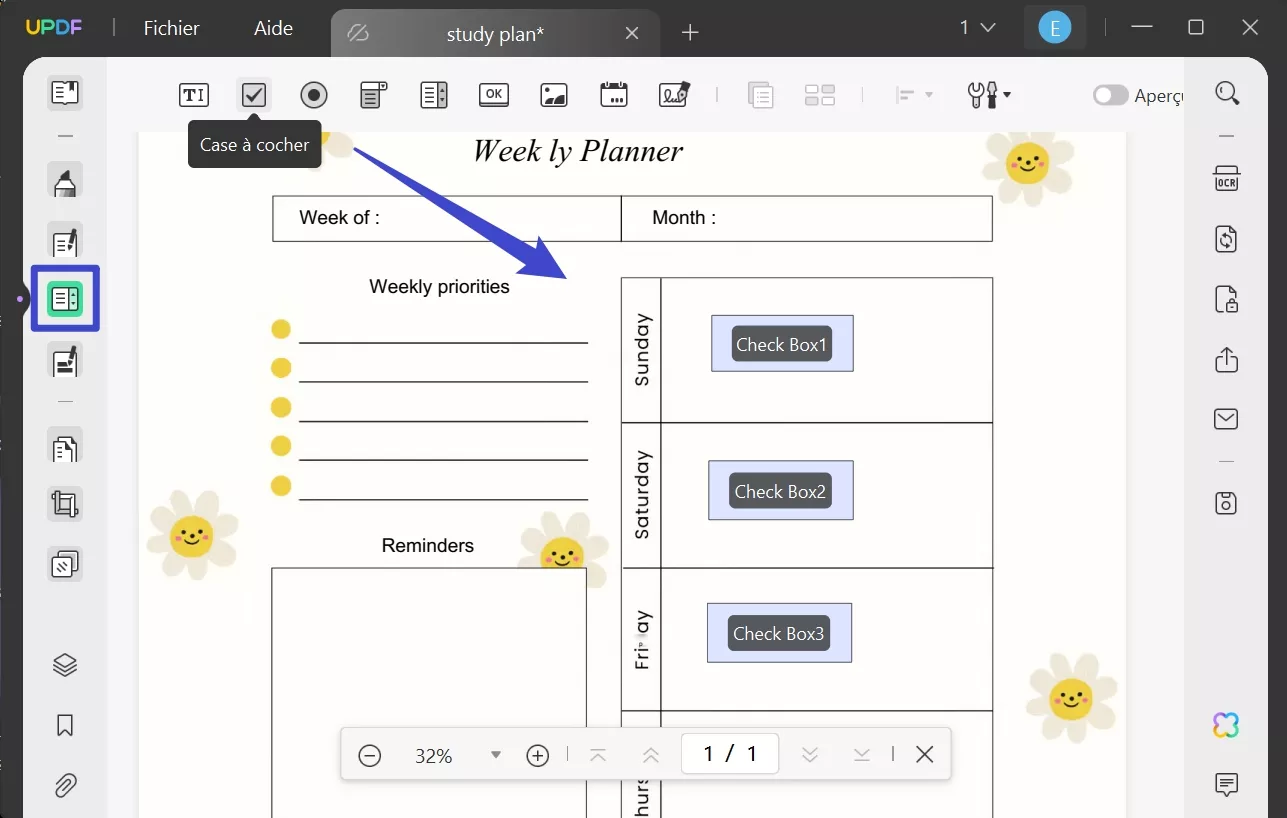
Un double-clic sur ce bouton vous amènera à ses propriétés. Vous pourrez modifier son libellé, son style et les actions de clic depuis ces propriétés.
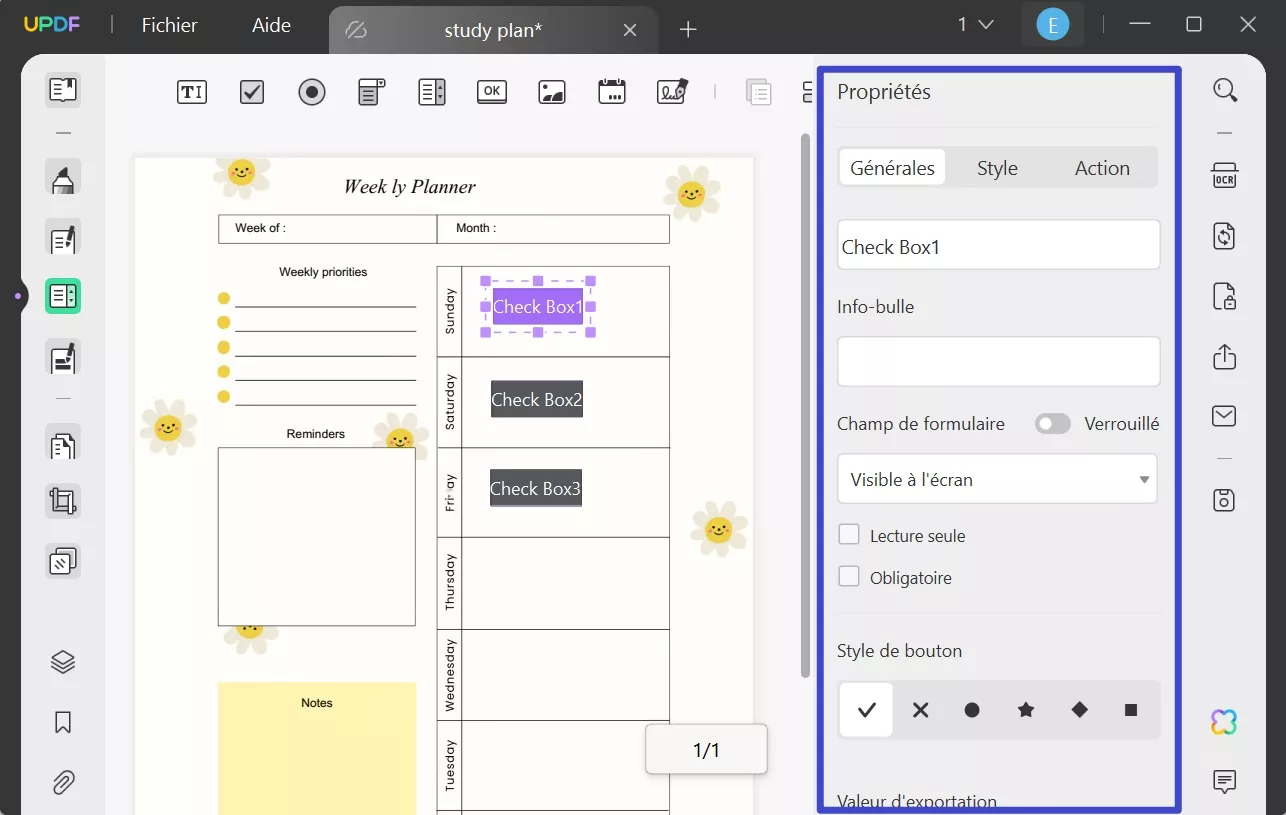
Partie 4. FAQ
À quoi sert Prezi ?
Prezi est une plateforme de présentation cloud qui permet aux utilisateurs de créer des présentations attrayantes et dynamiques. Contrairement aux formats traditionnels basés sur des diapositives comme PowerPoint, Prezi utilise une interface utilisateur zoomable, offrant un style de présentation plus fluide et non linéaire. Cela le rend idéal pour la narration, les présentations pédagogiques et les argumentaires commerciaux, car les utilisateurs peuvent naviguer dans leur contenu de manière plus interactive et visuellement captivante. Prezi est populaire dans divers domaines, notamment l'éducation, le marketing et les entreprises, grâce à sa polyvalence et sa capacité à captiver l'attention du public.
Comment puis-je ajouter des logos à Prezi après l'avoir enregistré au format PDF ?
Après avoir enregistré votre Prezi au format PDF, ajoutez facilement un logo ou un filigrane avec UPDF. Grâce à la fonctionnalité de filigrane d'UPDF, vous pouvez personnaliser votre présentation PDF en y insérant le logo de votre entreprise. Voici la procédure :
- Ouvrez le PDF dans UPDF.
- Cliquez sur l’option Filigrane.
- Téléchargez votre logo et personnalisez sa position, sa taille et sa transparence.
- Enregistrez le PDF avec votre logo ajouté.
UPDF offre une interface intuitive, rendant le processus rapide et professionnel.
Comment présenter Prezi après l'avoir converti en PDF ?
Une fois votre fichier Prezi converti en PDF, vous pouvez utiliser la fonction de diaporama PDF d'UPDF pour le présenter de manière fluide, comme une présentation en direct. Voici comment :
- Ouvrez le PDF dans UPDF.
- Cliquez sur l’option Diaporama.
- Naviguez dans les pages PDF sous forme de diapositives pendant votre présentation.
Cela permet une expérience de présentation fluide et interactive sans avoir besoin de s'appuyer sur la plateforme en ligne de Prezi.
Conclusion
Convertir un Prezi en PDF facilite son partage, son impression et sa présentation dans différents formats. Une fois votre Prezi exporté au format PDF, UPDF vous permet de le transformer en un outil puissant en y ajoutant des logos, des filigranes, ou même en le convertissant en un diaporama professionnel.
UPDF propose une large gamme de fonctionnalités qui simplifient et optimisent l’édition ainsi que la présentation de vos PDF.
Prêt à sublimer vos présentations Prezi ? Téléchargez UPDF dès aujourd’hui et prenez le contrôle total de vos PDF pour un rendu plus soigné et professionnel.
Windows • macOS • iOS • Android 100% sécurisé
 UPDF
UPDF
 UPDF pour Windows
UPDF pour Windows UPDF pour Mac
UPDF pour Mac UPDF pour iPhone/iPad
UPDF pour iPhone/iPad updf android
updf android UPDF AI en ligne
UPDF AI en ligne UPDF Sign
UPDF Sign Lire le PDF
Lire le PDF Annoter le PDF
Annoter le PDF Modifier le PDF
Modifier le PDF Convertir le PDF
Convertir le PDF Créer le PDF
Créer le PDF Compresser le PDF
Compresser le PDF Organiser les pages PDF
Organiser les pages PDF Fusionner les PDF
Fusionner les PDF Diviser le PDF
Diviser le PDF Rogner le PDF
Rogner le PDF Supprimer les pages PDF
Supprimer les pages PDF Pivoter le PDF
Pivoter le PDF Signer le PDF
Signer le PDF Formulaire PDF
Formulaire PDF Comparer les PDF
Comparer les PDF Protéger le PDF
Protéger le PDF Imprimer le PDF
Imprimer le PDF Traitement par lots
Traitement par lots OCR
OCR UPDF Cloud
UPDF Cloud À propos de UPDF AI
À propos de UPDF AI Solutions de UPDF AI
Solutions de UPDF AI FAQ sur UPDF AI
FAQ sur UPDF AI Résumer le PDF
Résumer le PDF Traduire le PDF
Traduire le PDF Expliquer le PDF
Expliquer le PDF Analyser le PDF
Analyser le PDF Analyser les informations de l'image
Analyser les informations de l'image PDF vers carte mentale
PDF vers carte mentale Discuter avec IA
Discuter avec IA Mode d'emploi
Mode d'emploi Spécifications techniques
Spécifications techniques Mises à jour
Mises à jour FAQs
FAQs Astuces pour UPDF
Astuces pour UPDF Blog
Blog Actualités
Actualités Avis sur UPDF
Avis sur UPDF Centre de téléchargement
Centre de téléchargement Contactez-nous
Contactez-nous










 franck Petit
franck Petit 

